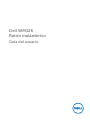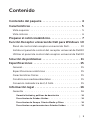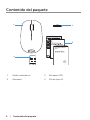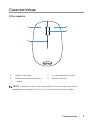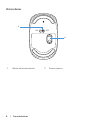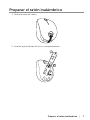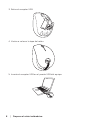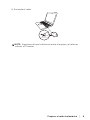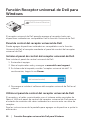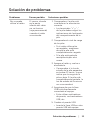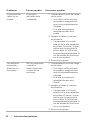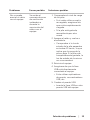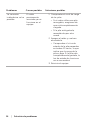Dell Wireless Mouse WM126 Guía del usuario
- Tipo
- Guía del usuario
El Dell Wireless Mouse WM126 es un ratón inalámbrico diseñado para ofrecer comodidad y productividad. Con su tecnología inalámbrica de 2,4 GHz, proporciona una conexión estable y sin interrupciones hasta a 10 metros de distancia. Su sensor óptico de alta precisión permite un seguimiento suave y preciso del movimiento, lo que lo hace ideal tanto para uso doméstico como profesional. Adicionalmente, cuenta con una luz de estado de la pila que parpadea en ámbar 10 veces para indicar que la carga es baja.
El Dell Wireless Mouse WM126 es un ratón inalámbrico diseñado para ofrecer comodidad y productividad. Con su tecnología inalámbrica de 2,4 GHz, proporciona una conexión estable y sin interrupciones hasta a 10 metros de distancia. Su sensor óptico de alta precisión permite un seguimiento suave y preciso del movimiento, lo que lo hace ideal tanto para uso doméstico como profesional. Adicionalmente, cuenta con una luz de estado de la pila que parpadea en ámbar 10 veces para indicar que la carga es baja.
















-
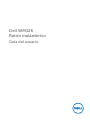 1
1
-
 2
2
-
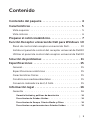 3
3
-
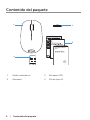 4
4
-
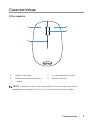 5
5
-
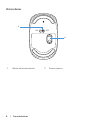 6
6
-
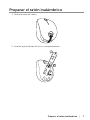 7
7
-
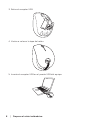 8
8
-
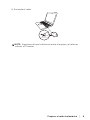 9
9
-
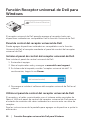 10
10
-
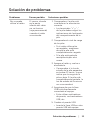 11
11
-
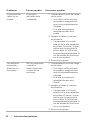 12
12
-
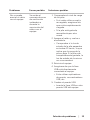 13
13
-
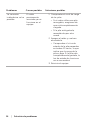 14
14
-
 15
15
-
 16
16
Dell Wireless Mouse WM126 Guía del usuario
- Tipo
- Guía del usuario
El Dell Wireless Mouse WM126 es un ratón inalámbrico diseñado para ofrecer comodidad y productividad. Con su tecnología inalámbrica de 2,4 GHz, proporciona una conexión estable y sin interrupciones hasta a 10 metros de distancia. Su sensor óptico de alta precisión permite un seguimiento suave y preciso del movimiento, lo que lo hace ideal tanto para uso doméstico como profesional. Adicionalmente, cuenta con una luz de estado de la pila que parpadea en ámbar 10 veces para indicar que la carga es baja.
Documentos relacionados
-
Dell Premier Wireless Keyboard and Mouse KM717 Guía del usuario
-
Dell Premier Multi Device Wireless Keyboard and Mouse KM7321W Guía del usuario
-
Dell Mobile Wireless Mouse MS3320W Guía del usuario
-
Dell Mobile Pro Wireless Mouse MS5120W Guía del usuario
-
Dell Pro KM5221W Guía del usuario
-
Dell Multi Device Wireless Mouse MS5320W El manual del propietario
-
Dell Multi-Device Wireless Keyboard and Mouse Combo KM7120W Guía del usuario
-
Dell Premier Rechargeable Wireless Mouse MS7421W Guía del usuario
-
Dell WM324 El manual del propietario